首页 / 教程
Win10系统进行兼容性测试的技巧
2022-10-23 18:37:00
Windows10正式版系统发布的时间并不长,因此总会出现一些BUG,除了BUG外Win10系统对软件的兼容性也很重要。在Win10中运行的软件出现崩溃,原因之一是软件自身问题,原因之二便是Win10系统兼容性问题。不过,有很多网友仍不知道怎么测试软件在Win10系统中运行的兼容性,可以阅读下文了解Win10系统进行兼容性测试的方法。
Win10兼容性测试的详细操作技巧如下:
1、找到磁盘中不兼容程序文件夹,用鼠标左键双击文件夹,在兼容程序文件上用鼠标右键,选择“兼容性疑难解答”选项。
2、在打开的程序兼容性疑难解答提示框中,显示正在检测问题,检测完后鼠标左键选择故障排除选项中“尝试建议的设置”。
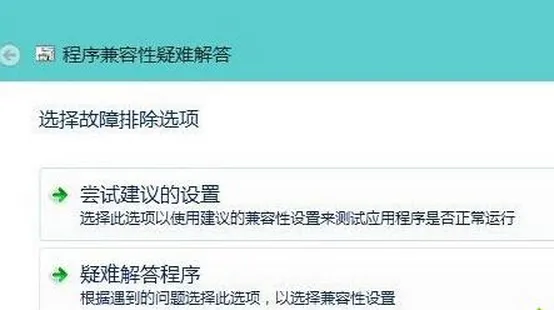
3、检测到该程序的兼容模式为Win10,然后用鼠标左键点击“测试程序”,能正常运行的话,再点击“下一步”。
4、故障排除完成后,鼠标左键点击“是,为此程序保存这些设置”。
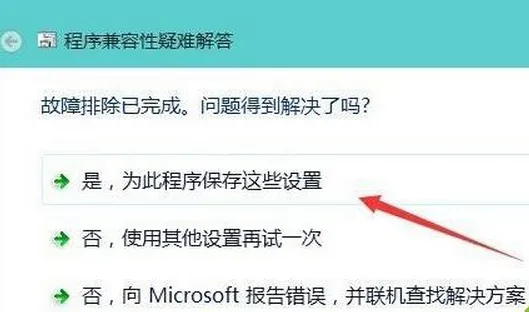
5、此时会显示正在检测其他问题。稍微等待一会就会修复成功。
6、疑难解答完成,显示不兼容程序已修复。修复成功后关闭窗口以后就能正常的打开程序了。
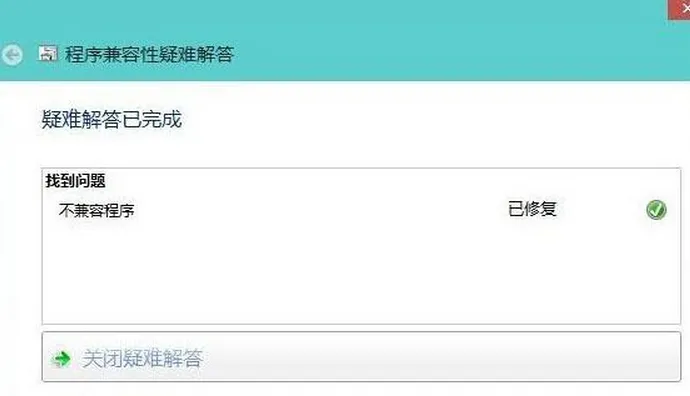
以上便是关于Win10系统进行兼容性测试的方法,软件故障处理不可只关心其自身问题,软件对Win10系统的兼容性也是重要环节之一。
最新内容
| 手机 |
相关内容

windows10合盘步骤 【window10系统
windows10合盘步骤 【window10系统怎么合盘】,合盘,系统,步骤,镜像,磁盘,删除,1、右键点一下“此电脑”,在弹出的右键菜单中选择“管
wps中word多项选择 | 在word文档里
wps中word多项选择 【在word文档里,设置多项选择的按钮】,选择,文档,按钮,教程,自定义,怎么设置,1.在word文档里,怎么设置多项选择
wps表格取消下拉选择项 | wps取消
wps表格取消下拉选择项 【wps取消下拉列表】,取消,选择,表格,下拉列表,筛选,下拉,1.wps如何取消下拉列表一:这里以WPS EXCEL表格为例
wps批量选择 | wps批量选中
wps批量选择 【wps批量选中】,批量,表格,选中,全选,选择,删除文件,1.wps怎么批量选中1如果数据量小的话,直接鼠标选中左上角第一个数
wps选择手机 | 手机版wps照片填
wps选择手机 【手机版wps照片填】,选择,照片,手机版,添加图片,图片编辑,背景图片,1.手机版wps照片怎么填1.打开手机金山WPS,点击下方
wps选定一种字体 | wps文字选择更
wps选定一种字体 【wps文字选择更多的文字字体】,文字,字体,选择,选中,更多,全选,1.wps文字怎么选择更多的文字字体工具/原料电脑WP
用wps选择某一列 | WPS中筛选1列大
用wps选择某一列 【WPS中筛选1列大于某数值】,筛选,表格,下边,全选,教程,选择,1.WPS 中如何筛选1列大于某数值1、打开WPS表格,在单元
wps隔几行选择一行 | wps隔行选定
wps隔几行选择一行 【wps隔行选定】,行选,选择,每页,隔行,怎么设置,教程,1.wps 如何隔行选定如果是表格的话,可以增加辅助列,第一条输











